Sadržaj članka:
- 1 Uzroci pogreške
- 2 Kako popraviti pogrešku “Windows Resource Protection ne uspijeva pokrenite uslugu oporavka ”
- 2.1 Virus i antivirus
- 2.2 Pribjegavamo pomoći standardnih usluga
- 2.3 Pogreške u Microsoftovim ažuriranjima, kao razlog nemogućnosti pokrenuti uslugu oporavka
- 2.4 Greške instaliranih programa
- 2.5 Popravak registra kao način ispravljanja pogreške
- Uzroci pogreške
- Kako popraviti “Windows Resource Protection Fails” pokrenite uslugu oporavka ”
- Virus i antivirus
- Pribjeći ćemo pomoći standardnih usluga
- Pogreške u Microsoftovim ažuriranjima, kao razlog nemogućnosti pokrenuti uslugu oporavka
- Napake instaliranih programa
- Popravak registra kao način ispravljanja pogreške
Uzroci pogreške
Dakle, odlučili ste provjeriti ima li vaš sustav oštećene datoteke i neki važni podaci nedostaju.
- Iz izbornika pokrenite naredbeni redak kao administrator “Start” (potonje je važno, jer ako pokrenete konzolu s druge strane programa poput Total Commander, onda se možda neće pokrenuti potrebne radnje, jer će imati malo kapacitet od 32 bita, a ne 64 bita);
- Upišite sfc / scannow;
- Rezultat – poruka na zaslonu “Zaštiti resurse sustava Windows nije Mogu pokrenuti uslugu oporavka. ”
Razlog ovakvog ponašanja OS-a može biti trivijalni oštećenja virusa i pogreške u nedavnim ažuriranjima Microsoft, greške instaliranih programa, oštećenja registra i puno više. Analiziraćemo po redu.
Kako popraviti “Windows Resource Protection Fails” pokrenite uslugu oporavka ”
Prvo ponovno pokrenite svoje računalo i prijeđite na naredbeni redak ime administratora iz sigurnog načina. Upišite sfc / scannow. Ako se problem nastavi, napravite sljedeće: dok ne postignete pozitivan rezultat.
Virus i antivirus
Ponekad antivirusni program tijekom skeniranja virusa može pogrešite željenu datoteku zbog zlonamjernog softvera i izbrišite je iz sustav. Kao rezultat toga, pojavit će se pogreška “Resource protection”. Windows ne može pokrenuti uslugu oporavka. ” može pokušajte oporaviti podatke vraćanjem OS-a na prethodnu verziju. Ali, ako ti postupci ne daju rezultata, operativni sustav će se morati ponovo instalirati. Mogući problemi pojavljuju se u vašem OS-u (na primjer 7 ili 10). Kao opcija pokušajte instalirati drugu verziju sustava Windows.
Pribjeći ćemo pomoći standardnih usluga
Na jednom od foruma korisnici nude sljedeće rješenje: pokušajte ući u siguran način na traci u izborniku “Start” unesite “Usluge” i prijeđite na odgovarajući klasik primjena.
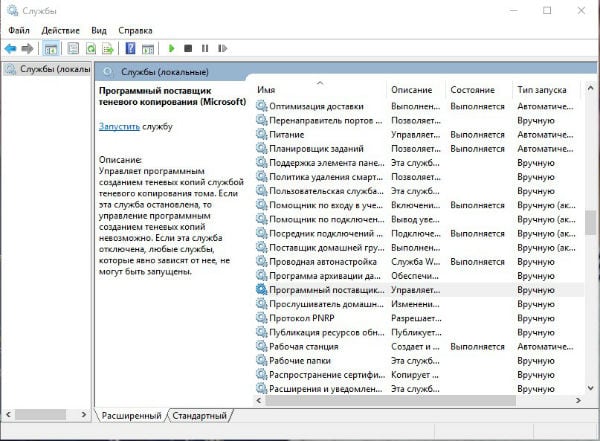
Standardna aplikacija “Usluge”
Pretražite i pokrenite sljedeće usluge:
- Dobavljač softvera za kopiranje u sjeni (Microsoft);
- Sigurnosna kopija sustava Windows
- Volumen kopije u sjeni;
- Instalacijski modul sustava Windows.
Pogreške u Microsoftovim ažuriranjima, kao razlog nemogućnosti pokrenuti uslugu oporavka
Pokušajte deinstalirati najnovija preuzeta ažuriranja s Microsoft:
- Idite na Windows Update
- otvorite časopis;
- Odaberite “Deinstaliranje ažuriranja.”
Vidjet ćete sljedeći izbornik.
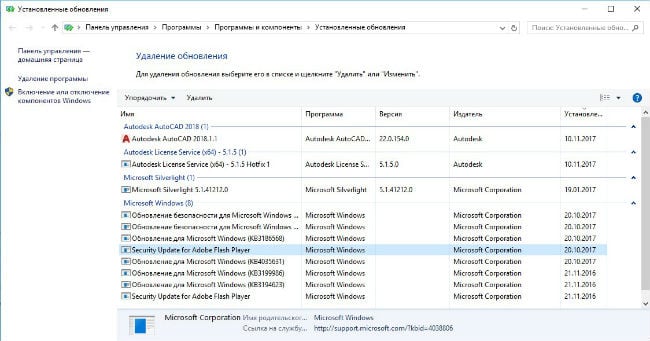
Uklanjanje ažuriranja
Izbrišite ažuriranja koja vam nisu potrebna tako da ih označite i kliknete „Izbriši”. Nakon završetka, ponovno pokrenite računalo da biste ga promijenili stupio na snagu.
Provjerite je li greška ispravljena – ponovno unesite sfc / scannow i pogledajte što vam sustav odgovara. Ako umjesto riječi “Zaštita resursa sustava Windows ne može pokrenuti uslugu oporavak ”vidjet ćete poruku o otkrivanju oštećenih datoteke i njihov uspješan oporavak, razlog gubitka Zdravlje sustava bilo je upravo u najnovijim ažuriranjima. za sigurnost u centru za nadogradnju onemogućuje njihovo automatsko preuzimanje. Bolje je povremeno provjeravati ažuriranja i neka sustav instalira one koje su vam potrebne. U istom meni vam je dostupan, a funkcija oporavka sustava je drugačija metode.
Napake instaliranih programa
Kao i kod ažuriranja, provjerite posljednje instalirane ti softver. Idite na “Programi i značajke” i deinstalirajte sumnjiv softver odatle. Još bolje, upotrijebite deinstaliranje programa s posebnim softverom, na primjer, AIDA 64, koji uklanja sve datoteke iz sustava, uključujući i preostale. Je pomoći će ispraviti pogrešku “Windows Resource Protection Fails pokrenite uslugu oporavka. ”
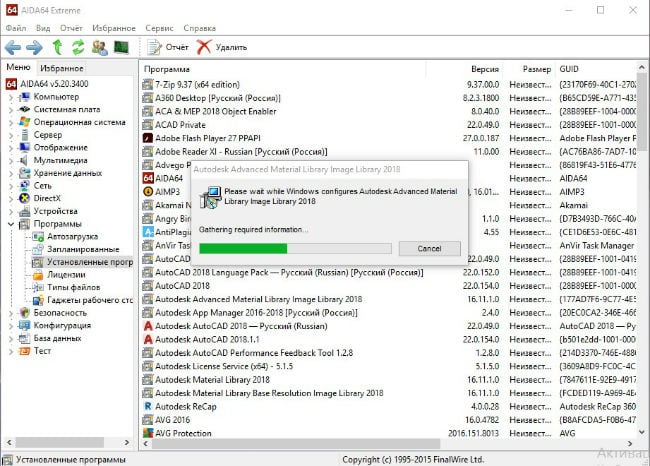
Deinstalirajte programe koji koriste AIDA64
Popravak registra kao način ispravljanja pogreške
Pokrenite popravak registra. Upotrijebite na primjer CCleaner. Ako je oštećenje registra bilo manje, program će se nositi s problemom. Ako su uvedene promjene u rezultat zlonamjernog koda, tada možda jedinog izlaz će biti ponovno instaliranje operativnog sustava. Ne od slike i s instalacijskog diska tako da je OS potpuno čist. To je, naravno, ekstremna metoda i primjenjuje se tek nakon svima ostalima će se suditi.
